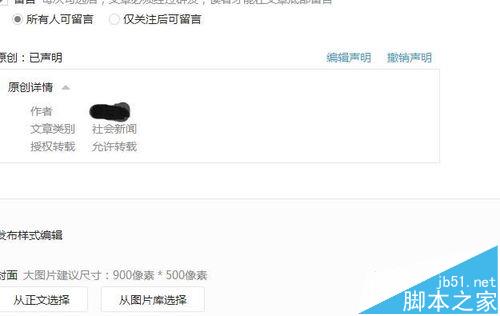微信公众平台原创声明怎么添加到文章中?
发布时间:2017-01-05 来源:查字典编辑
摘要:微信公众平台已经开通了原创声明功能,这为保护创作者的知识产权是一个很大的进步。但是在开通了原创声明功能之后,很多写作者还不知道怎样在自己的每...
微信公众平台已经开通了原创声明功能,这为保护创作者的知识产权是一个很大的进步。但是在开通了原创声明功能之后,很多写作者还不知道怎样在自己的每一篇文章中添加原创声明。
1、进入微信公众平台。
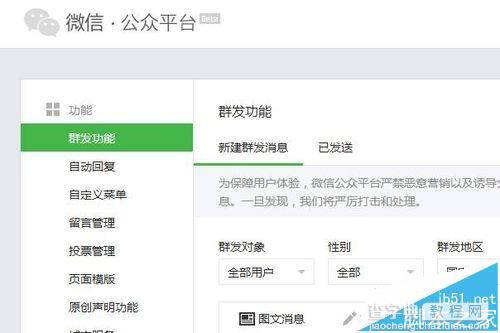
2、打开一条编辑过的图文素材。
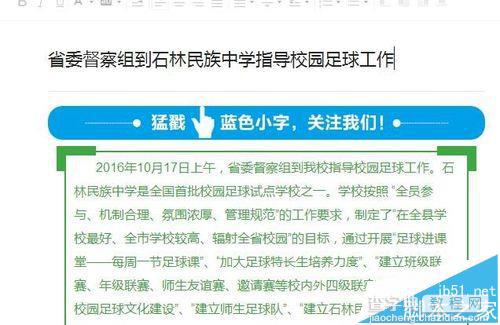
3、在文章最下角找到声明原创按钮。
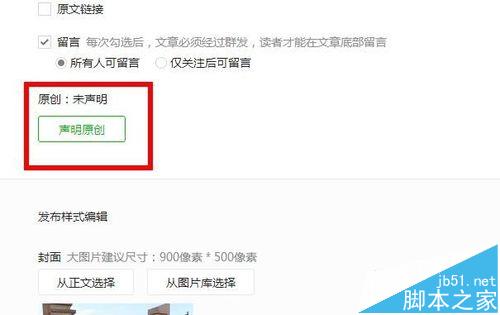
4、进入声明原创界面。
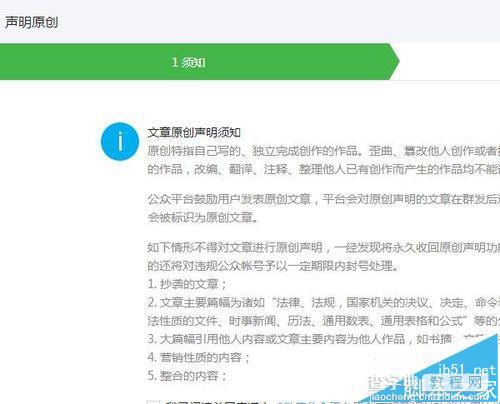
5、阅读声明原创须知,并同意,点击下一步。
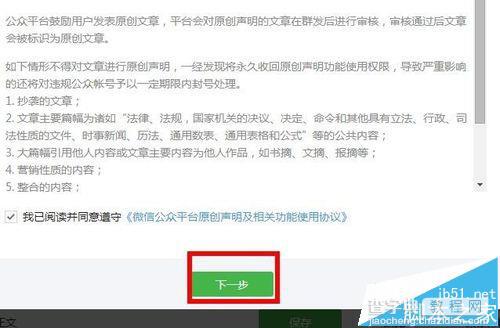
6、输入原创相关信息,包括作者姓名,文章类别,是否允许转载。并点击确定。
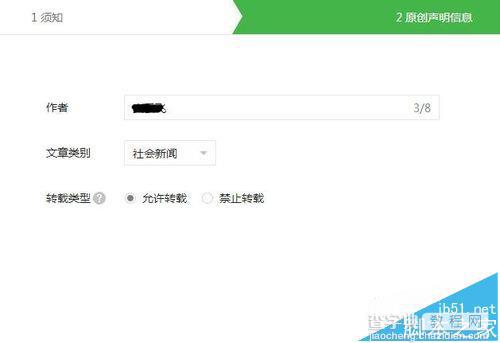
7、如图所示声明原创信息已经保存成功,发布微信后就可以看到原创声明。